Rss(フィード)は使ってる人には便利な機能らしい。
RSSを利用するといろいろなサイトの更新情報が管理できるんだって。
普通RSSリンクをクリックすると、利用するRSSリーダーが複数選べるようになっている。
RSS登録する人が自由にRSSリーダーを選べば良いわけだが、RSSリーダーの選択をわざわぞするより、よく使われているRSSリーダーに直接登録できるようにしたほうがユーザーフレンドリーかも。
数あるRSSリーダー(フィードリーダー)の中でもよく使われているのがfeedlyというサービスらしい。
フィードリーダーfeedlyの特徴
OSを問わない
feedlyはインターネットに接続できればOSを問わず利用できる。
Windows、Mac、iPhone/iPad、Androidどのデバイス・どのOSでも利用が可能だ。
とにかくインターネットに接続できる環境なら利用ができる。
feedlyには特別な登録は必要ない
feedlyはGoogle・Twitter・ Facebook・Microsoftのいずれかのアカウントを持っていればすぐに使用できる。
これでYahoo!のアカウントでの利用は不可。
サイトにfeedlyのサイト登録用のボタンを設置するにも、特に何かを登録する必要がない。
サイトに登録用ボタンを設置する場合はGoogle・Twitter・ Facebook・Microsoftのアカウントがなくても簡単にボタンを作って設置することができる。
feedlyのサイト登録用のボタンを収得する
1、feedlyにアクセス。
2、「Step 1: Select your design」で設置したいfeedlyのボタンを選ぶ。
3、「Step 2: Insert your feed URL」のボックスにfeedlyボタンを設置したいサイトのURLを記入する。
4、画面上どこでも良いのでマウスでクリックすると入力が確定する。
5、「Step 3: Copy and embed the HTML code snippet」の下のボックスにfeedlyボタンを設置するためのHTMLが表示される。
6、ボックス内を全てコピー。
7、サイトの任意の位置に貼り付ける。
feedlyボタンを設置するだけで訪問者が増えるわけではないけれど
feedlyなどのフィードリーダボタンをつけるだけで訪問者が増えるわけではない。
でも、ちょっとでもユーザーフレンドリーになれば段々訪問者が増えて行く可能性はある。
できたfeedlyの登録ボタンがした。
実際に利用するときはスタイルシートで上下の余白などを指定したほうがいいと思う。

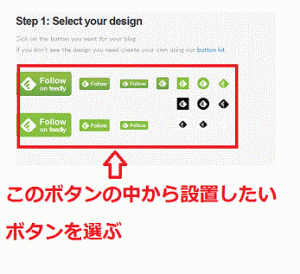
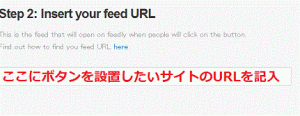


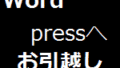
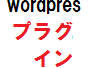
コメント